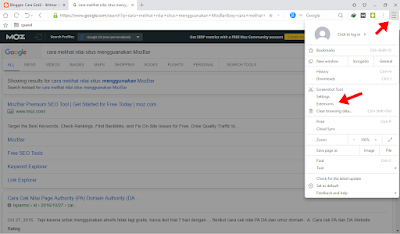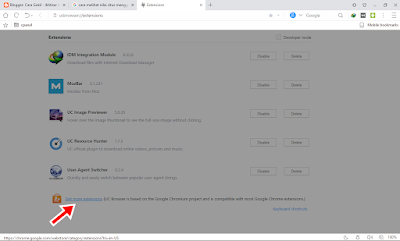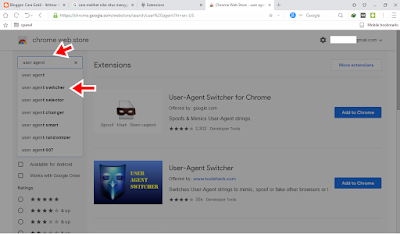CaraGokil – apa manfaat menggunakan user agent di
browser pc/laptop kita?. Mungkin masih jarang orang yang tahu tentang fungsi
user agent di browser pc/laptop karena biasanya user agent ini di gunakan oleh
para tuyul admob atau pencari dolar dari google admob.
browser pc/laptop kita?. Mungkin masih jarang orang yang tahu tentang fungsi
user agent di browser pc/laptop karena biasanya user agent ini di gunakan oleh
para tuyul admob atau pencari dolar dari google admob.
Di sini CaraGokil tidak akan membahas tentang tuyul admob tetapi akan menyampaikan beberapa fungsi dan manfaat menggunkan user agen itu
sendiri.
sendiri.
User agent admin sendiri hanya taunya untuk mengubah
tampilan browser di pc kita menjadi beberapa tampilan diantaranya :
tampilan browser di pc kita menjadi beberapa tampilan diantaranya :
· Android
· Tablet
· Iphone
· Windows phone dll.
Dengan begitu load halaman kita akan menjadi lebih
cepat karena gambar atau tulisan yang di hasilkan akan lebih sedkit dan lebih
kecil dibandingkan dengan browser bawaan
pc/laptop.
cepat karena gambar atau tulisan yang di hasilkan akan lebih sedkit dan lebih
kecil dibandingkan dengan browser bawaan
pc/laptop.
Mungkin ada banyak fungsi dan manfaatnya yang lain,
tetapi admin sendiri hanya tahu beberapa saja sesuai yang di butuhkan seperti
mengurus blog, nonton youtube dan lainnya.
Baca Juga :
tetapi admin sendiri hanya tahu beberapa saja sesuai yang di butuhkan seperti
mengurus blog, nonton youtube dan lainnya.
Baca Juga :
Jika kita tertarik dengan fungi dan manfaat user agent
ini dan ingin mencobanya , maka kita bisa mengikuti petunjuk
yang sudah caragokil paparkan di bawah ini.
ini dan ingin mencobanya , maka kita bisa mengikuti petunjuk
yang sudah caragokil paparkan di bawah ini.
Mengganti Tampilan Browser Pc/Laptop Jadi Android
1. Buka browser kesayangan kita di lapatop atau di pc.
· Disini admin menggunakan uc browser, jika kita
menggunakan browser chrome maka tampilannya aka mirip tapi beda penempatan.
menggunakan browser chrome maka tampilannya aka mirip tapi beda penempatan.
· Jika anda menggunakan browser firepox atau yang
lainnya maka harus mencari di menu yang berbeda tapi dengan nama yang sama.
lainnya maka harus mencari di menu yang berbeda tapi dengan nama yang sama.
2. Jika browser sudah terbuka maka kita cari tools
extensions dengan klik 3 titik hitam di atas sebelah kanan browser.
extensions dengan klik 3 titik hitam di atas sebelah kanan browser.
· Di sini kita bisa memilih dan mencoba beberapa
extensions yang ada dan bagus menurut kita.
extensions yang ada dan bagus menurut kita.
· Disini admin menggunakan extensions user agent
switcher.
switcher.
· Jika kita sudah memilih user agentnya maka tinggal di
install dengan klik tombol install atau add di bagian kanan.
install dengan klik tombol install atau add di bagian kanan.
5. Untuk mejalankannya sangat mudah, kita hanya tunggal klik
ikon android/ikon bola dunia di browser kita kemudian pilih user agent yang
kita inginkan, jika sudah selanjutnya adalah menjalankan ulang browser kita.
ikon android/ikon bola dunia di browser kita kemudian pilih user agent yang
kita inginkan, jika sudah selanjutnya adalah menjalankan ulang browser kita.
· Admin sendiri suka menggunakan user agent adroid agar
browsing lebih cepat dan menghemat quota.
browsing lebih cepat dan menghemat quota.
Jika user agent yang di gunakan tidak bekerja dengan
baik, maka kita bisa menggantinya dengan yang lebih bagus di tools extensions.
baik, maka kita bisa menggantinya dengan yang lebih bagus di tools extensions.
Terimkasih telah berkunjung ke caragokil,
semoga artikel tentang Cara Mengganti Tampilan Browser Pc/Laptop Jadi Android Dengan User Agent ini bisa membantu dan bermanfaat untuk kita semua,
dan jika ada yang tida di mengerti bisa langusung bertanya di komentar atau
langsung ke kontak yang ada, dan bisa langsung ke fanspage facebook.
semoga artikel tentang Cara Mengganti Tampilan Browser Pc/Laptop Jadi Android Dengan User Agent ini bisa membantu dan bermanfaat untuk kita semua,
dan jika ada yang tida di mengerti bisa langusung bertanya di komentar atau
langsung ke kontak yang ada, dan bisa langsung ke fanspage facebook.